Ten artykuł został przetłumaczony przy użyciu narzędzia do tłumaczenia maszynowego.
Callto Syntax: Make VOIP calls from Pipedrive
Chociaż Pipedrive nie oferuje wbudowanej integracji z połączeniami, możesz nadal dzwonić bezpośrednio z platformy, korzystając z aplikacji z naszego Marketplace. Na przykład możesz korzystać z dostawców takich jak Aircall, JustCall, CloudTalk lub inne systemy telefoniczne oparte na SIP.
Po zainstalowaniu preferowanego narzędzia do dzwonienia i ustawieniu go jako domyślnej aplikacji do dzwonienia, możesz rozpocząć połączenie jednym kliknięciem.
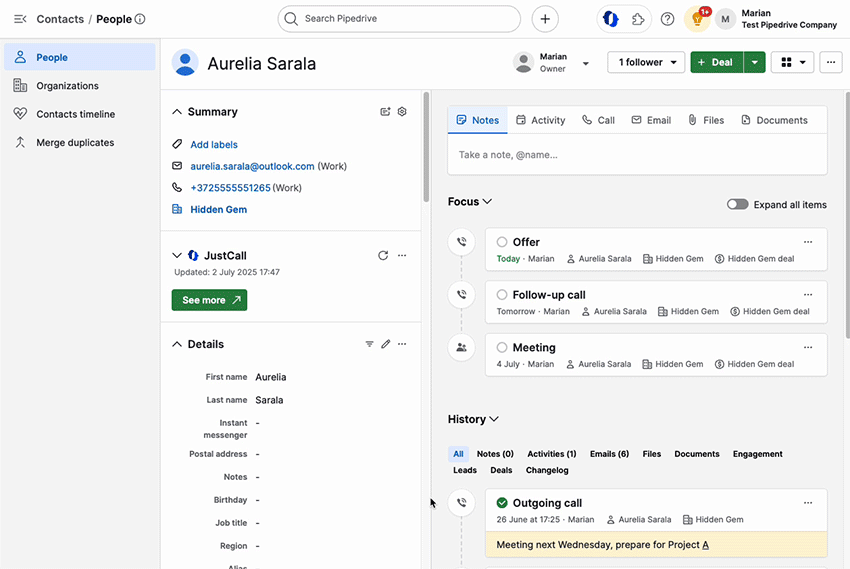
Ustawienie domyślnej aplikacji do dzwonienia
Po zainstalowaniu aplikacji do dzwonienia z Marketplace, możesz określić składnię protokołu, którą chcesz używać do linków call-to w swoim koncie Pipedrive.
Aby zaprogramować tę składnię, otwórz menu konta w prawym górnym rogu i przejdź do Narzędzia i aplikacje > Połączenia telefoniczne.

Znajdziesz swoją zainstalowaną aplikację na liście poniżej, obok innych najczęściej używanych składni:
- Obsługa telefonu SIP: sip:[number]@gateway.com
- Połączenie Apple FaceTime: facetime://[number]
- Domyślna obsługa połączeń telefonicznych: tel:[number]
- Domyślna obsługa „callto”: callto:[number]
- Domyślna obsługa SMS: sms:[number]
- Custom
Jeśli chcesz użyć dostawcy, który nie jest wymieniony w Marketplace lub na tej liście, możesz wybrać opcję custom i wprowadzić składnię callto dostawcy, którego chcesz użyć.
Gdy wybierzesz pożądaną aplikację do dzwonienia, kliknij „Zapisz ustawienia”.
Zmiana metody dzwonienia
Jeśli już ustawiłeś domyślną aplikację do dzwonienia, ale chcesz użyć innej, możesz wybrać swoją metodę dzwonienia bezpośrednio z kontaktu lub widoku szczegółów transakcji przed wykonaniem połączenia.
Aby wybrać metodę dzwonienia, najedź kursorem na numer telefonu i kliknij na ikonę strzałki.

Zobaczysz okno pop-up, w którym możesz wybrać integrację dzwonienia, której chcesz użyć na swoim komputerze z rozwijanej listy. Gdy będziesz gotowy, kliknij „Rozpocznij połączenie”.
Możesz także wysłać połączenie na swoje urządzenie mobilne, wybierając telefon jako swoją metodę dzwonienia. Możesz dowiedzieć się więcej o dzwonieniu z sieci na telefon komórkowy w tym artykule.
Czy ten artykuł był pomocny?
Tak
Nie